Google Drive bietet uns eine Reihe von Diensten. Unter ihnen finden wir ihre Tabellenkalkulationen, die als Google Sheets bezeichnet werden. Diese Dokumente haben ähnliche Funktionen wie Excel , aber nicht alle Einstellungen sind gleich.
Die Verwendung von Berechnungstools hat heute zugenommen, da eine immense Datenmenge verwaltet werden muss. Eines der häufigsten Probleme, auf die viele Benutzer hinweisen, ist das Anpassen des Texts in den Zellen in den Tabellen von Google.
Dieses Mal zeigt Ihnen TechnoWikis, wie einfach es ist, den Text in diesem leistungsstarken Google-Dienstprogramm anzupassen und die Funktionen optimal zu nutzen.
- Besitzen Sie ein Google-Konto
- Verlassen Sie sich auf die Anwendung Tabellenkalkulationen, die Sie bei Nichtvorhandensein über die folgenden Links herunterladen können
1. Passen Sie Text in Kalkulationstabellen auf Mobilgeräten an
Das Verfahren ist recht einfach und in diesem Fall machen wir es auf Android. Wir haben folgende Informationen:
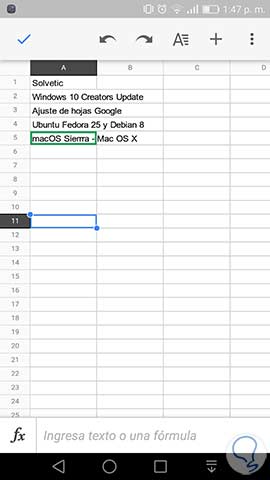
Wie wir sehen, wird der Text der Zellen nicht so angepasst, wie es seine ordnungsgemäße Darstellung sein sollte. Zunächst wählen wir die Zellen aus, die wir ausrichten möchten, indem wir die erste auswählen und dort das Symbol in der unteren rechten Ecke an das Ende der letzten Zelle verschieben:
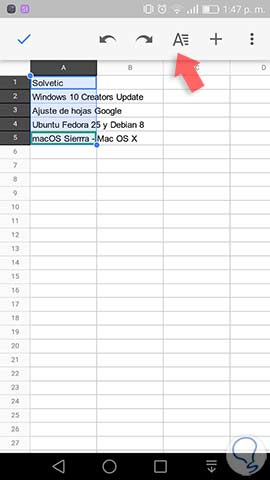
Nachdem Sie die Zellen ausgewählt haben, klicken Sie auf das Formatsymbol, das durch ein großes A und mehrere horizontale Linien dargestellt wird. Sobald die Optionen angezeigt werden, gehen wir zur Registerkarte Zelle und aktivieren dort den Schalter Text anpassen, um zu sehen, wie sich der Text automatisch anpasst.
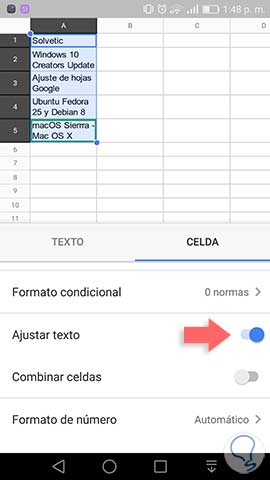
Es ist so einfach wie die Textanpassung in Tabellen auf Mobilgeräten vorzunehmen.
2. Passen Sie Text in Kalkulationstabellen auf PCs an
Das Anpassen von Text in Tabellenkalkulationen in Computergeräten ist nicht kompliziert. Dazu wählen wir zunächst die Zellen aus, die angepasst werden sollen:
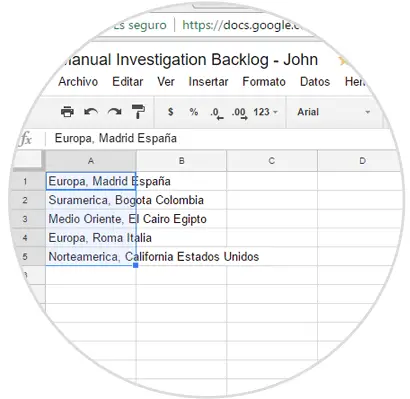
Nach der Auswahl gehen wir zur Registerkarte Format und wählen dort Zellenanpassung / Anpassung:
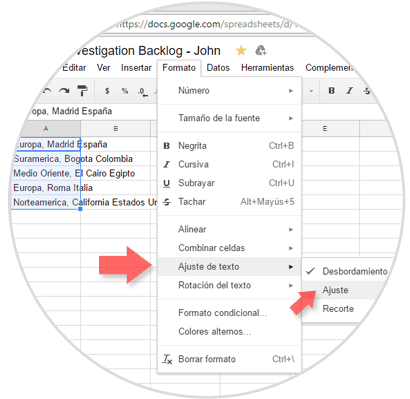
Der Text wird in der Tabelle automatisch angepasst:
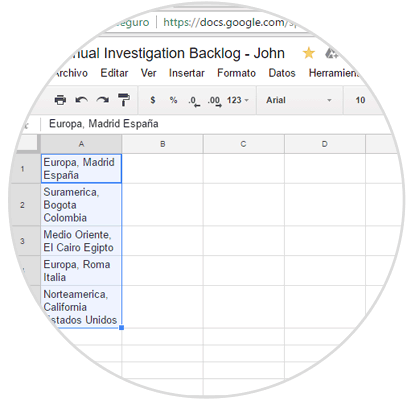
Wir haben überprüft, dass es überhaupt nicht schwierig ist, die Textanpassung in Google Sheets vorzunehmen, um unsere Daten klar und übersichtlich darzustellen.
Verwenden Sie Google Drive offline